Con el avance de la tecnología, la mayoría de la población utiliza el correo electrónico para comunicarse. El correo electrónico se utiliza especialmente para los tipos de comunicación comercial o profesional entre colegas, empresas y negocios. Una plataforma de correo electrónico popular es Yahoo! Correo. Si lo tiene en su computadora, es posible que desee aprender a desinstalar Yahoo en Mac.
De esta forma, puede eliminar la aplicación de su dispositivo macOS. O bien, es posible que desee desinstalarlo para volver a instalarlo. Esto puede ser muy útil si su aplicación muestra fallas en forma de bloqueos, bloqueos o cierres inesperados.
Aquí, discutiremos cómo eliminar manual y completamente Yahoo! en Mac. Hablaremos de los pasos que debes seguir para eliminar el programa desde tu computadora. También le daremos un consejo sobre qué herramienta de desinstalación usar para computadoras Mac OS.
Contenido: Parte 1. ¿Cómo elimino manualmente Yahoo Messenger de mi Mac?Parte 2. ¿Cómo desinstalar completa y fácilmente Yahoo en Mac?Parte 3. Conclusión
Parte 1. ¿Cómo elimino manualmente Yahoo Messenger de mi Mac?
Yahoo y Yahoo Messenger son las aplicaciones creadas por el Yahoo! empresa para ayudarlo a usar sus servicios en sus dispositivos. Como tal, tienen aplicaciones para Yahoo Messenger que te permiten chatear con otras personas en tu lista de amigos.
A veces, esta aplicación puede tener fallas, por lo que es posible que desee desinstalar Yahoo en Mac y volver a instalarlo. O también puede desinstalarlo por completo para ahorrar más espacio, especialmente si ya no necesita usar la aplicación.
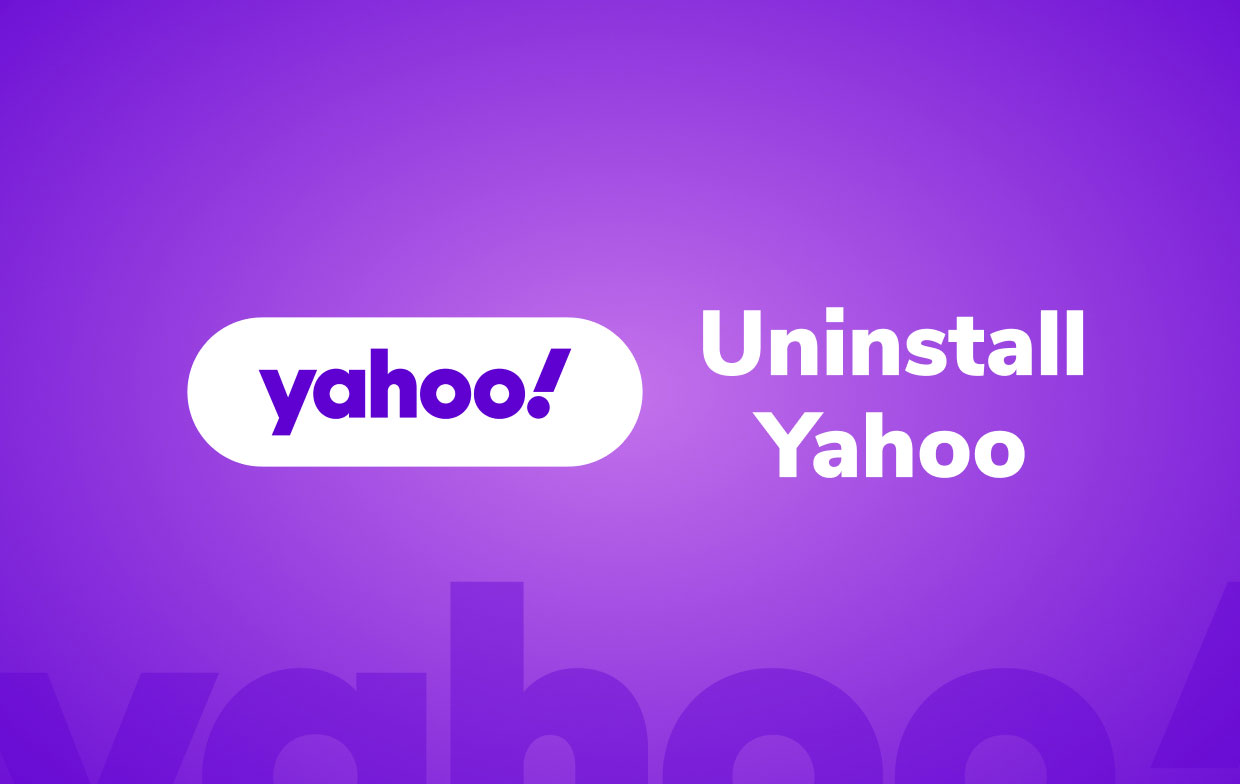
A continuación se muestran los pasos que debe seguir para eliminar manualmente yahoo Messenger que está instalado en su computadora macOS:
- Primero, debe asegurarse de que Yahoo Messenger y todos sus procesos asociados estén cerrados. En este caso, ve a tu Dock y haz clic derecho en el icono de Yahoo Messenger. Después de eso, presione Salir.
- Ahora, visite el Activity Monitor de su Mac dentro de la subcarpeta Utilidades de la carpeta principal de Aplicaciones. Haz clic en la sección llamada CPU.
- Para desinstalar manualmente Yahoo en Mac, busque el proceso llamado Yahoo Messenger. Haga clic en este proceso y luego haga clic en el botón X. Después de eso, confirme el proceso haciendo clic en Dejar.
- Ahora, visite la Carpeta de aplicaciones y luego eliminar la aplicación Yahoo Messenger. Puede hacerlo arrastrándolo y soltándolo en la Papelera.
- Tú también puedes vaciar la basura
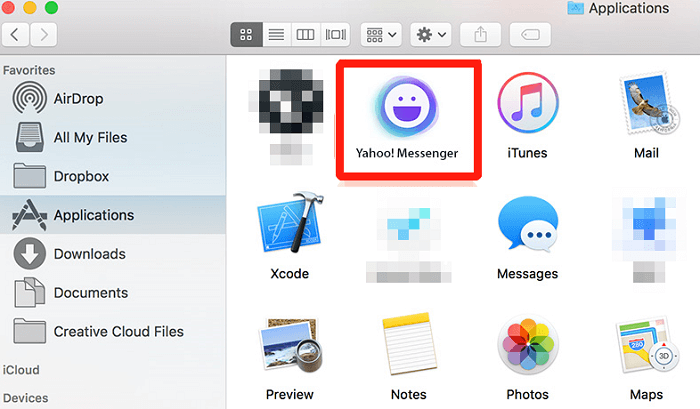
Para desinstalar completamente Yahoo en Mac, después de esto, debes busque la carpeta Biblioteca en tu ordenador. En esa carpeta principal, debe buscar y eliminar todos los datos asociados de Yahoo. Para hacer eso, siga los pasos a continuación:
- Visite la carpeta principal de la Biblioteca.
- En esa carpeta principal de la Biblioteca, abra las subcarpetas a continuación:
-
/Application Support/ /Caches//Preferences//Logs/
- OEn estas subcarpetas, localice todos los archivos, carpetas y datos de Yahoo Messenger. Elimine estos archivos, carpetas y datos.
- Después de eso, puede vaciar la Papelera.
- Como paso final opcional, también puede reiniciar su computadora Mac.
Como puede ver, la forma manual de desinstalar Yahoo en Mac o eliminar Yahoo Messenger de su computadora es muy tediosa. Si se equivocó, es posible que haya eliminado los archivos del sistema importantes para el funcionamiento de toda la computadora. Si ese es el caso, su computadora macOS no funcionará como se esperaba. Por lo tanto, debe usar una herramienta de desinstalación dedicada para eliminar aplicaciones de los sistemas macOS. Mira la siguiente parte para saber cómo hacerlo.
Parte 2. ¿Cómo desinstalar completa y fácilmente Yahoo en Mac?
Como tal, se recomienda que utilice una herramienta de desinstalación para ayudarlo a eliminar una aplicación. Hay muchas herramientas por ahí. Algunas herramientas funcionan, pero la mayoría no. Por eso tienes que utilizar la herramienta que realmente se adapte a tus necesidades. Pero el mejor es iMyMac PowerMyMac.
Esta herramienta de optimización se utiliza para limpiar su computadora macOS y hacer que funcione más rápido. Como tal, puede usarlo para desinstalar Yahoo en Mac o eliminar cualquier otra aplicación difícil de eliminar. como Navegador Tor, Adobe CC o Photoshop.
Uno de esos procesos que ayudará a que su Mac funcione más rápido es eliminar aplicaciones no deseadas y liberar espacio. Así, la herramienta PowerMyMac tiene su propia mini utilidad llamada "Desinstalador de aplicaciones". Este módulo de desinstalación se utiliza para eliminar aplicaciones y todos sus datos asociados para realizar la eliminación completa.
Estos son los pasos para desinstalar fácilmente Yahoo en Mac:
- Descargue e instale PowerMyMac, ábralo en Mac.
- En el panel izquierdo, haga clic en el módulo Desinstalador de aplicaciones.
- Una vez dentro de la utilidad de desinstalación, haga clic en ESCANEAR.
- Una vez que se muestran todas las aplicaciones, haga clic en yahoo or yahoo Messenger. También puede seleccionar otras aplicaciones si lo desea.
- Después de eso, haga clic en LIMPIEZA.
- Espere hasta que todo el proceso haya terminado. La aplicación PowerMyMac le dirá si el proceso está completo.
Espere a que aparezca la ventana de confirmación y cierre PowerMyMac después. Una vez hecho esto, puede reiniciar su computadora Mac. Ahora puede desinstalar con éxito Yahoo en Mac.

Parte 3. Conclusión
Esta guía le ha dado un resumen de cómo desinstalar Yahoo en Mac. Nos enfocamos específicamente en eliminar la aplicación Yahoo Messenger en su computadora macOS. En la primera parte, hablamos sobre los pasos reales para eliminar mensajero de yahoo. Para hacer eso, debe cerrar la aplicación y eliminar el archivo principal de la aplicación.
Después de eso, puede eliminar manualmente los archivos y carpetas relacionados. Esto se puede hacer a través de la carpeta Biblioteca de su computadora. Sin embargo, no se recomienda, ya que puede dañar todo el sistema al eliminar archivos y procesos importantes del sistema.
Como tal, le recomendamos una herramienta para ayudarle desinstalar fácilmente Yahoo en Mac. Se llama PowerMyMac. Esta herramienta puede ayudarlo a eliminar aplicaciones con su mini utilidad App Uninstaller. Puede usarlo para eliminar de forma segura aplicaciones de computadoras Mac sin eliminar archivos del sistema. Puede usar la herramienta en solo unos pocos pasos simples.



